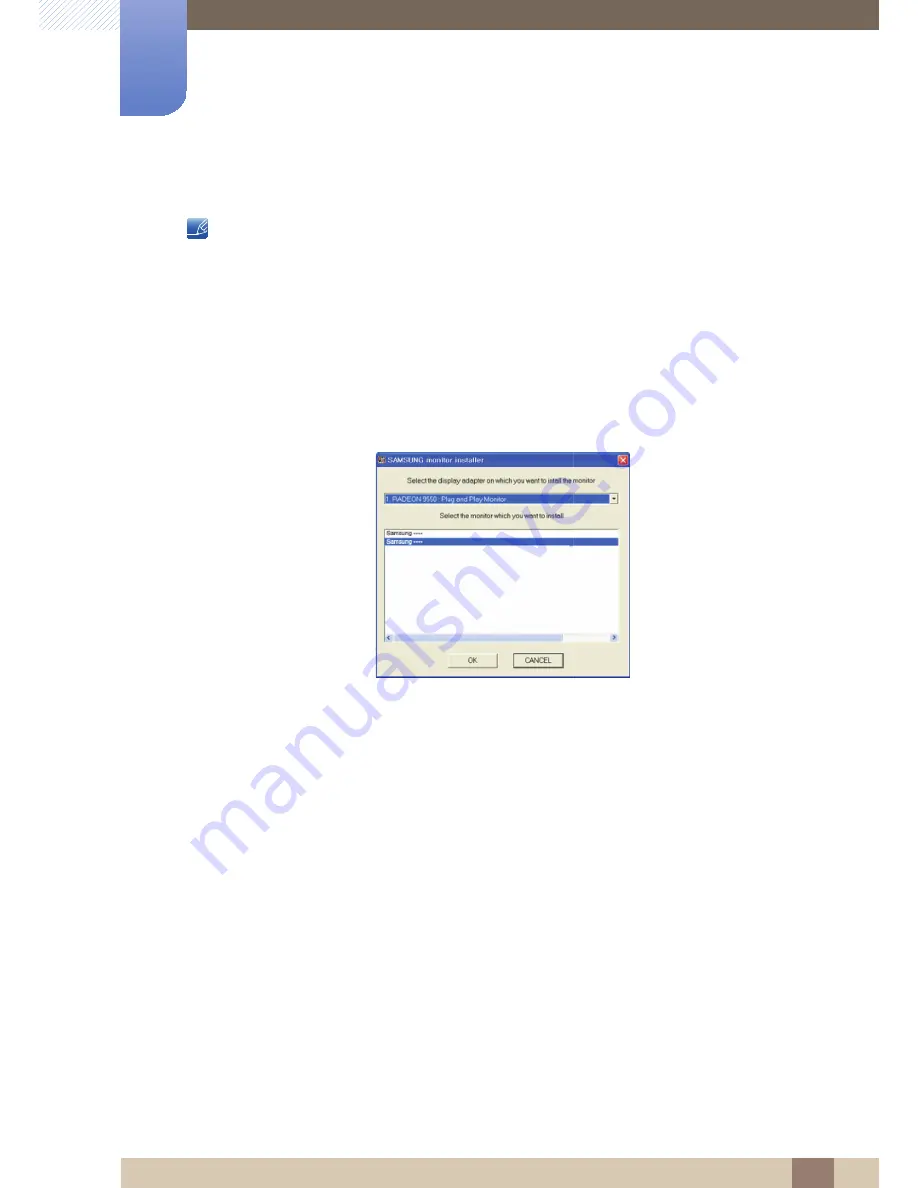
36
Conexión y uso de un dispositivo fuente
3
3 Conexión y uso de un dispositivo fuente
3.3.2
Instalación de controladores
z
Puede configurar la frecuencia y la resolución óptimas de este producto mediante la instalación de
los correspondientes controladores de este producto.
z
Un controlador de instalación se incluye en el CD suministrado con el producto.
z
Si el archivo proporcionado presenta algún defecto, visite la página principal de Samsung (http://
www.samsung.com/sec) y descargue el archivo.
1
Inserte en la unidad de CD-ROM el CD con el manual del usuario proporcionado con el producto.
2
Haga clic en "Windows Driver".
3
Siga las instrucciones que se indican en la pantalla para continuar con la instalación.
4
Seleccione el modelo del producto en la lista.
5
Vaya a Propiedades de pantalla y compruebe que la resolución y la frecuencia de actualización sean
las adecuadas.
Consulte el manual de su SO Windows para obtener más información.
















































